PS要如何贴图?
溜溜自学 平面设计 2022-03-28 浏览:3078
大家好,我是小溜,PS要如何贴图?相信很多小伙伴都对这个问题很感兴趣,那么具体怎么操作呢?下面小溜就给大家分享一下,PS贴图的方法步骤,希望本文内容能帮助到大家,感兴趣的小伙伴可以关注了解下。
想要更深入的了解“PS”可以点击免费试听溜溜自学网课程>>
工具/软件
电脑型号:联想(Lenovo)天逸510S; 系统版本:Windows7; 软件版本:PS CS6
方法/步骤
第1步
先用PS打开一张图,如图:
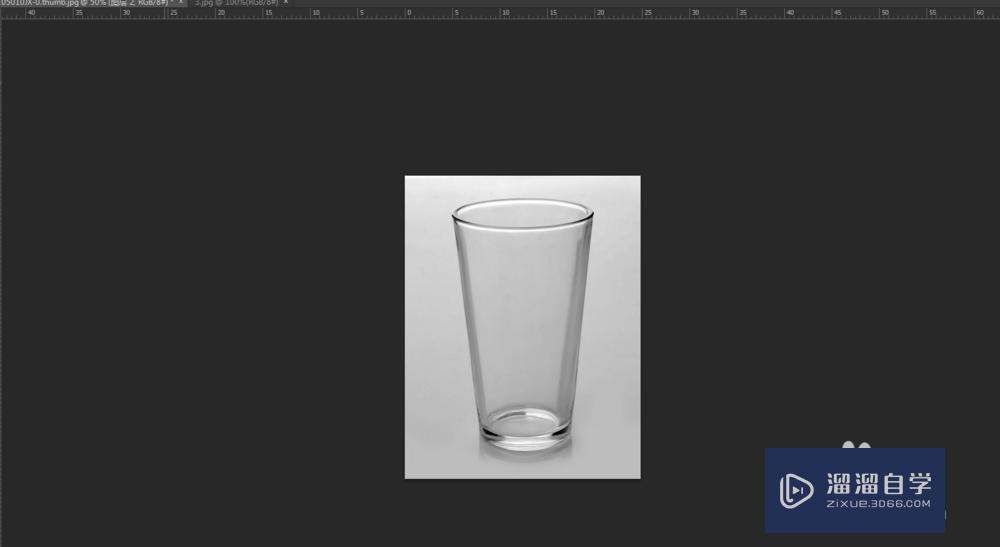
第2步
为了不破坏原图,先复制一层。
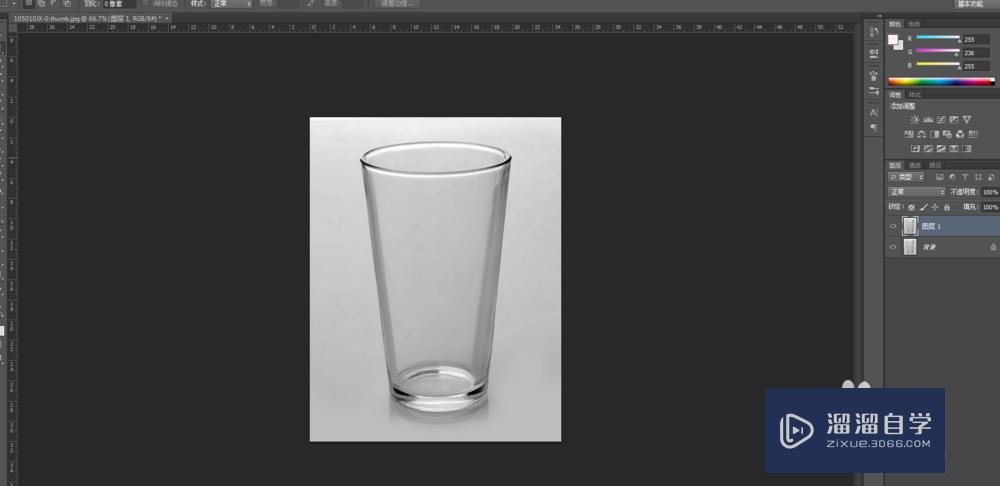
第3步
运用钢笔工具,快捷键(p)抠出杯子的形状,然后复制一层。
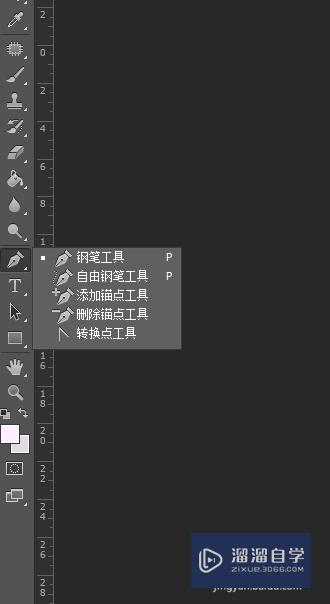
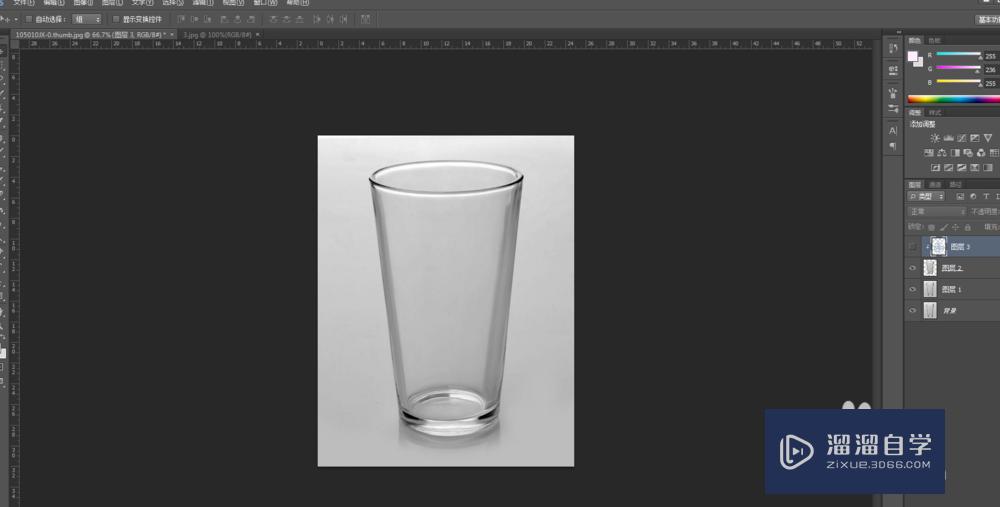
第4步
然后我们打开要贴图的素材。把图案移到杯子所在的图层。
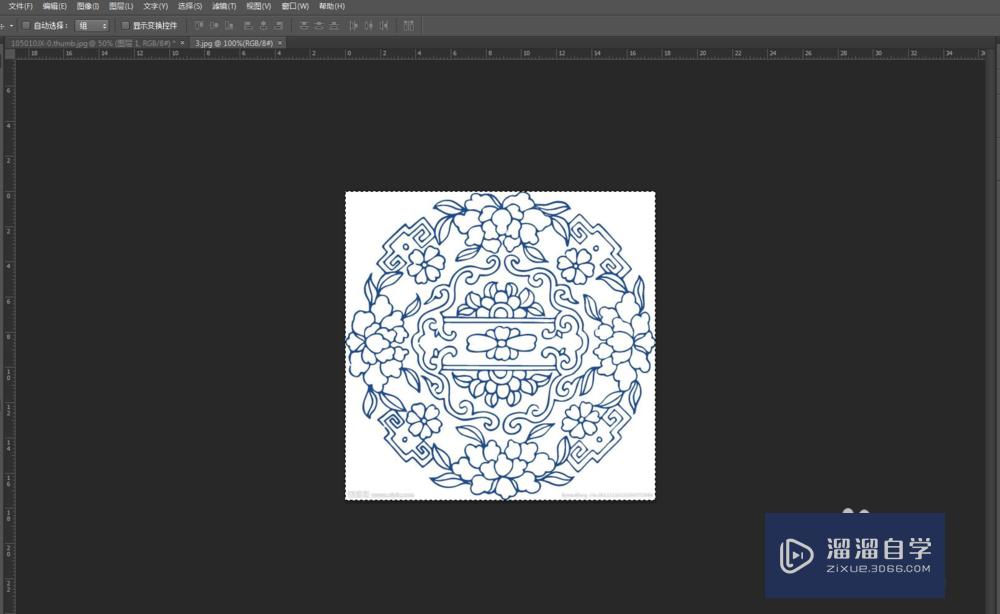
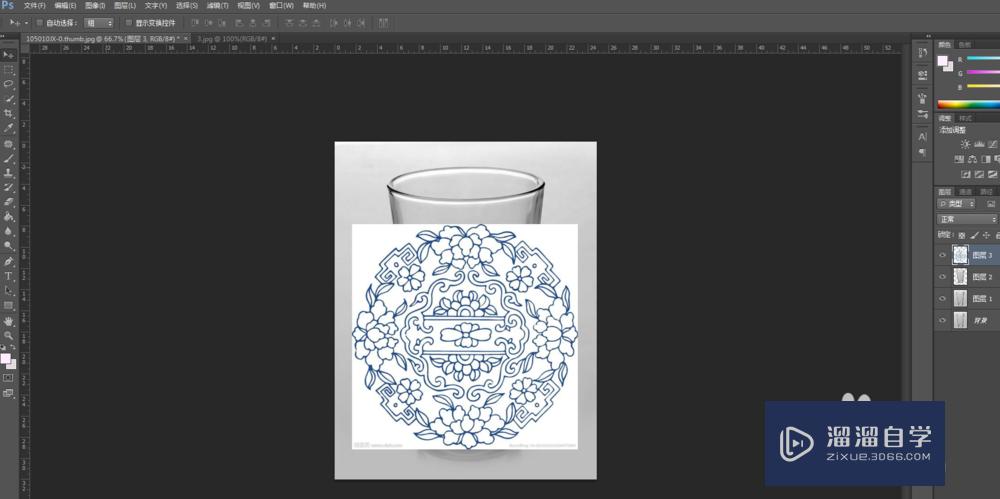
第5步
建立剪切蒙版,快捷键(ctrl+alt+g),移到杯子合适的地方。如图
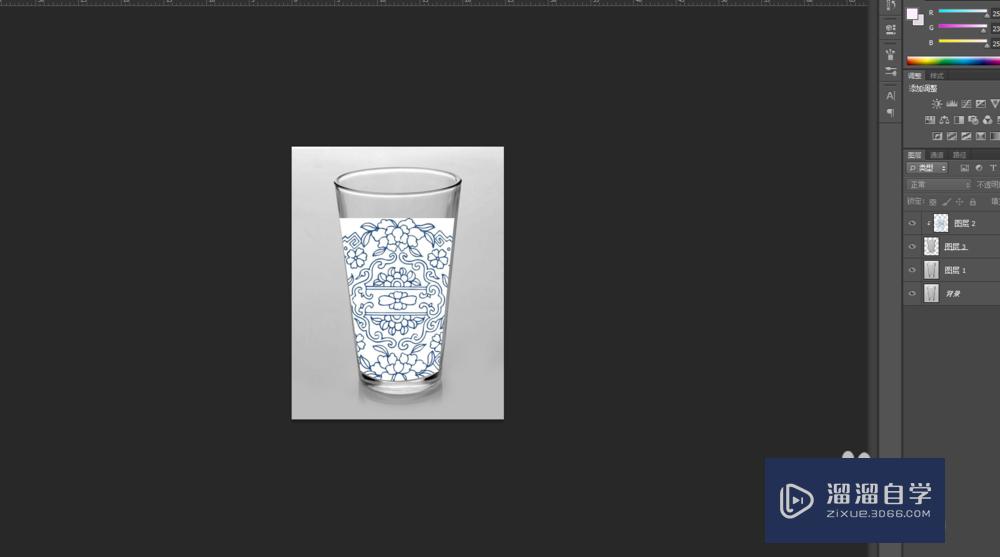
第6步
设置图层的混合模式为正片叠底。完成后出现了下面图片。
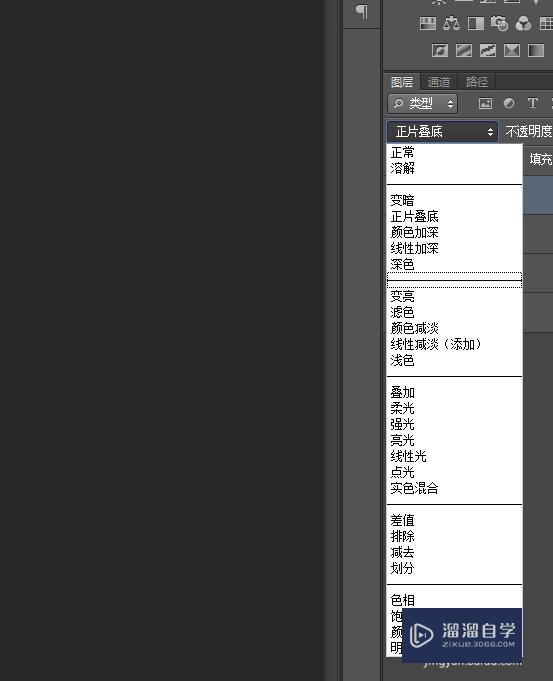

温馨提示
以上就是关于“PS要如何贴图?”全部内容了,小编已经全部分享给大家了,还不会的小伙伴们可要用心学习哦!虽然刚开始接触PS软件的时候会遇到很多不懂以及棘手的问题,但只要沉下心来先把基础打好,后续的学习过程就会顺利很多了。想要熟练的掌握现在赶紧打开自己的电脑进行实操吧!最后,希望以上的操作步骤对大家有所帮助。
相关文章
距结束 05 天 06 : 27 : 55
距结束 00 天 18 : 27 : 55
首页








